Połączenie błędu jest resetowanie err_connection_reset - jak to naprawić w Chrome, Opera, Yandex.Przeglądarka?

- 4650
- 561
- Jozue Noga
Połączenie błędu jest resetowanie err_connection_reset - jak to naprawić w Chrome, Opera, Yandex.Przeglądarka?
Nie rzadko, podczas oglądania miejsc w operze, chromie, przeglądarce Yandex.Przeglądarka itp. D. Możesz napotkać błąd „nie dostęp do witryny - połączenie jest odrzucane”. Istnieje również kod błędu w opisie: err_connection_reset. I wskazówki dotyczące decyzji: „Spróbuj wykonać następujące ...”. Poniżej zwykle znajdują się dwa przyciski: „Czytaj więcej” i „Przeciążenie”. Błąd, który poprawimy dzisiaj, pojawia się zarówno na komputerach z systemem Windows, jak i na urządzeniach mobilnych. Rozważymy rozwiązania tego błędu w systemie Windows.
Co oznacza błąd „połączenie jest resetu” i co robić?
Ten błąd wygląda tak (w chromie przeglądarki):
Występuje z powodu utraty połączenia między naszą przeglądarką a witryną, którą chcieliśmy otworzyć. Po wprowadzeniu adresu witryny lub podążania za linkiem przeglądarka pojawia się z żądaniem serwera, na którym znajduje się strona. Jeśli połączenie zostanie pomyślnie ustanowione, strona otwiera się. Jeśli istnieje jakikolwiek problem z naszej strony lub z boku witryny, połączenie jest odrzucane, a ten sam chrom lub opera daje błąd „err_connection_reset”.
Zgodnie z moimi obserwacjami najczęściej przyczyną jest po stronie klienta. Coś z naszym połączeniem internetowym, ustawienia sieciowe w systemie Windows, przeglądarka. Istnieją informacje, że przyczyną może być również po stronie dostawcy Internetu. Na przykład połączenie z witryną może być wynikiem blokowania tej witryny u dostawcy. W każdym razie możemy tylko spróbować naprawić ten błąd z naszego urządzenia.
Err_connection_reset - jak naprawić błąd w przeglądarce?
Istnieje kilka podstawowych rozwiązań, o których opowiem bardziej szczegółowo. Ale wcześniej przeczytaj następujące decyzje i wskazówki (które mogą pomóc ci dowiedzieć się, jaki jest powód):
- Jeśli na przykład błąd „połączenie” pojawia się w Google Chrome, to z wysokim prawdopodobieństwem będzie to w Yandex.Przeglądarka E i w operze. Ponieważ wszyscy pracują nad jednym silnikiem. Spróbuj otworzyć tę stronę w Firefox lub w standardowym Microsoft Edge (Internet Explorer). Więc możemy upewnić się, że błąd nie jest na stronie witryny.
- Gdy inne witryny otwierają się, nie ma dostępu do jednej konkretnej witryny, a następnie spróbuj przejść do niej z innego urządzenia (najlepiej przez to samo połączenie). Lub z innej przeglądarki, jak pisałem powyżej. Być może przyczyną jest wciąż po stronie serwera, na którym znajduje się ta strona.
- Spróbuj otworzyć witrynę za pośrednictwem VPN lub przez Tor Browser.
- Przeciwnie, wyłącz VPN, jeśli jest on zainstalowany jako aplikacja w systemie Windows lub rozszerzenie w przeglądarce.
- Jeśli połączenie za pośrednictwem routera, ponownie uruchom go.
- Załaduj ponownie komputer/laptop.
- Odłącz antywirus na chwilę.
Sprawdź ustawienia serwera proxy
Jeśli zauważysz, to zalecenie jest wyświetlane w oknie z błędem. Musimy otworzyć właściwości przeglądarki i upewnić się, że wszystkie ustawienia serwera proxy są tam wyłączone. Nie jest to trudne:
- W systemie Windows 10 otwiera początek (lub klikając przycisk Wyszukaj) wprowadź „Właściwości przeglądarki”. Otwórz odpowiedni punkt sterowania panelu sterowania.
 Jeśli masz Windows 7, musisz otworzyć panel sterowania, przełączyć widok „małych ikon” i uruchom „właściwości edukacji”.
Jeśli masz Windows 7, musisz otworzyć panel sterowania, przełączyć widok „małych ikon” i uruchom „właściwości edukacji”. - Przejdź do zakładki „Połączenie” i kliknij przycisk „Ustawienia sieciowe”.

- Usuń znaki w pobliżu wszystkich punktów. Powinien być jak mój, na zrzucie ekranu poniżej. Kliknij OK".

- Załaduj przeglądarkę (zamknij/otwórz) i spróbuj przejść na stronę. Możesz także ponownie załadować komputer.
- Oddzielne, szczegółowe instrukcje: jak wyłączyć serwer proxy w systemie Windows. W razie czego.
Rozładowywamy parametry sieciowe
- Uruchom wiersz poleceń w imieniu administratora. Lub Windows Power Shell (administrator), klikając odpowiednim przyciskiem myszy w menu Start.

- Z kolei wprowadź (kopiuj) i wykonuj (naciskając Enter) następujące polecenia: Netsh Winsock Reset
Netsh int Reset
Ipconfig /wydanie
Ipconfig /odnowienie
Ipconfig /flushdns
Ipconfig /rejestrdns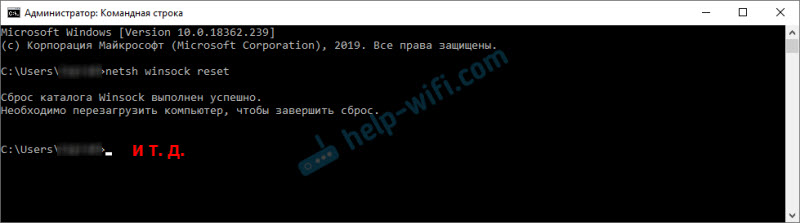 Po wypełnieniu wszystkich poleceń ponownie uruchom komputer.
Po wypełnieniu wszystkich poleceń ponownie uruchom komputer. - W systemie Windows 10 można to zrobić znacznie łatwiej: poprzez parametry zgodnie z tą instrukcją. Również oddzielne, uniwersalne instrukcje resetowania parametrów sieci w systemie Windows.
Czyszczenie danych przeglądarki
Wiadomo, że podczas przeglądania witryn przeglądarka zapisuje różne informacje. Na przykład pliki cookie. Zarabia różne obiekty i t. D. Tak więc, gdy dane nie pokrywają się z powtarzającym się otwarciem tej witryny, błąd połączenia może wydawać się odrzucony. Pokażę, jak wyczyścić dane w przeglądarce Chrome. W operze (szczegółowe instrukcje: jak wyczyścić historię, pamięć podręczną, operę przeglądarki kukułki) i Yandex.Przeglądarka wszystko jest tak samo.
- Otwórz „Ustawienia” i przejdź do sekcji „Prywatność i bezpieczeństwo”. Gdzie kliknąć „jasna historia”.
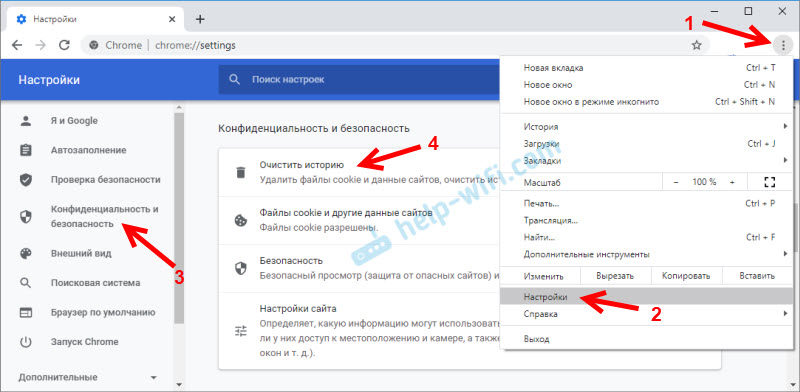
- Zainstaluj tam „cały czas” i usuń znak wyboru w pobliżu „plików plików cookie i innych witryn”. Spróbuj najpierw usunąć dane z wykluczeniem tego elementu. Jeśli to nie pomoże, zainstaluj znak wyboru w pobliżu plików plików cookie i innych danych witryn ”i ponownie usuń dane.
 Uwaga: Po usunięciu plików cookie będziesz musiał ponownie wprowadzić hasła w witrynach i wykonać niezbędne ustawienia.
Uwaga: Po usunięciu plików cookie będziesz musiał ponownie wprowadzić hasła w witrynach i wykonać niezbędne ustawienia.
Odłącz wszystkie rozszerzenia w przeglądarce Chrome
ERR_CONNECTION_RESET w Chrome i innych przeglądarkach może pojawić się z powodu ustalonych rozszerzeń. Dlatego jeśli Twoja przeglądarka ma rozszerzenie, spróbuj je wyłączyć lub usuń.
- Przejdź do „Dodatkowe narzędzia” - „rozszerzenia”.

- Następnie wyłącz lub usuń wszystkie ustalone rozszerzenia.
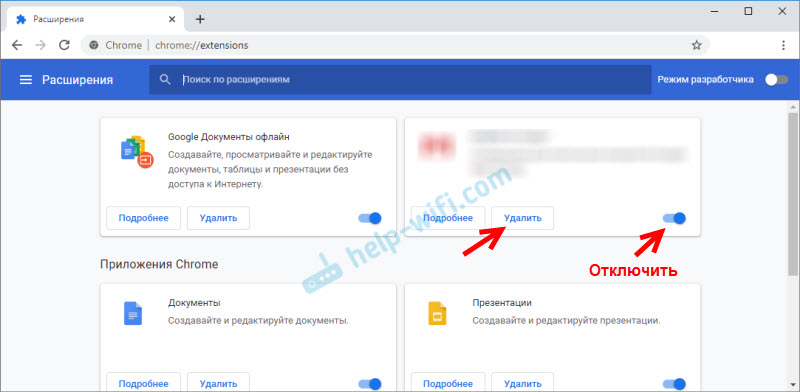
- Załaduj ponownie przeglądarkę i sprawdź, czy komunikat o błędzie „Połączenie jest resetowane”.
Kilka dodatkowych rozwiązań
Jeśli powyższe rozwiązania nie pomogły poprawić błędu w przeglądarce, zwróć uwagę na dodatkowe rozwiązania (już o nich pisałem na początku artykułu):
- Zawiesić pracę zapory, która jest wbudowana w antywirus. Lub całkowicie zatrzymaj działanie antywirusa.
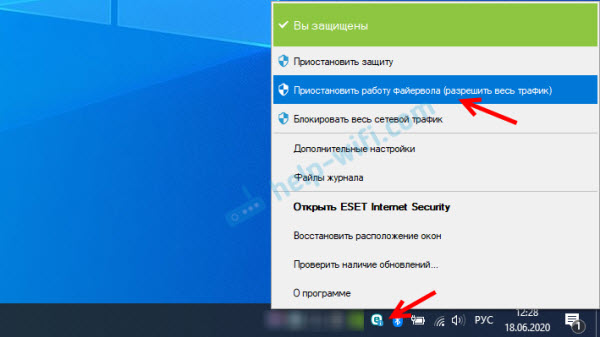 Po sprawdzeniu (jeśli nie ma rezultatu), nie zapomnij włączyć antywirusa. Jeśli po tych działaniach błąd w przeglądarce znika, musisz dodać przeglądarkę do wyjątków zapory.
Po sprawdzeniu (jeśli nie ma rezultatu), nie zapomnij włączyć antywirusa. Jeśli po tych działaniach błąd w przeglądarce znika, musisz dodać przeglądarkę do wyjątków zapory. - Jeśli błąd err_connection_reset pojawia się na wszystkich urządzeniach (które są połączone za pomocą jednego routera) i za pośrednictwem innego połączenia, a następnie skontaktuj się z tym problemem z usługą wsparcia dostawcy Internetu.
- Jeśli komputer jest dostrojony do dystrybucji internetowej w sieci Wi-Fi (za pomocą wiersza poleceń lub funkcji „mobilny hotspot”)-odłącz go.
- Spróbuj poprawić połączenie (w tym czyszczenie pliku hostów) za pomocą aplikacji do naprawy NetAdapter.
- W przypadku, gdy komunikat „połączenie” nastąpi we wszystkich przeglądarkach i we wszystkich stronach, spróbuj ponownie zainstalować sterownik adaptera sieciowego (Wi-Fi lub LAN). W zależności od tego, jak komputer jest podłączony do Internetu.
Nic nie pomogło, nie wiem, co robić - opisz problem w komentarzach. Być może mogę coś powiedzieć konkretnie o twojej sprawie. Udało się naprawić błąd - udostępnij swoją decyzję. Wszystkiego najlepszego!
- « Zwykły router lub system siatki Wi-Fi?
- TP-Link Deco M9 Plus-Review i ustawienie siatki Wi-Fi dla inteligentnego domu »

